Z czasem możesz dodać wiele różnych witryn do swojej listy zakładek w Chrome. Pomimo wysiłków zmierzających do uporządkowania ich w foldery i podsekcji, czasami mogą one stać się ogromną, niechlujną listą stron, które chcesz zapamiętać lub obejrzeć później. Rozwiązaniem, które większość ludzi myśli, jest pobranie narzędzia do zarządzania zakładkami, ale nie jest to najlepszy pomysł.
Posty na blogach i serwisach dyskusyjnych, takich jak Reddit, wskazywały rozszerzenia, które otrzymywały aktualizacje i zaczęły wprowadzać reklamy do doświadczenia użytkownika. Niektóre z tych rozszerzeń umożliwiają wyłączanie reklam, ale ustawienia są względnie ukryte. Szukając menedżera zakładek innej firmy, widziałem uprawnienia takie jak: "Dostęp do danych we wszystkich witrynach internetowych" i "Dostęp do kart i działanie związane z przeglądaniem". Chrome ma już dostęp do tych informacji, jeśli logujesz się na swoje konto Google. Dodanie do miksu innej aplikacji - z ustawieniami uprawnień przez stronę trzecią - oznacza większe ryzyko utraty danych.
W przeszłości opiekowaliśmy się SuperSorterem jako sposobem na uporządkowanie listy zakładek, ale po odrobinie badań uważam, że jest lepsza opcja: domyślny menedżer zakładek Chrome. Chociaż nie wszystkie rozszerzenia są "złym facetem", czasami funkcje standardowego klienta Chrome wystarczą, by wykonać zadanie. Oto jak:

Krok 1: Kliknij menu hamburgera (trzy linie) w prawym górnym rogu i wybierz Zakładki> Menedżer zakładek.
Wskazówka: możesz dodać zakładkę do menedżera zakładek do paska zakładek (w przeglądarce Chrome). Powiedz to trzy razy szybko. Dzięki temu szybciej dostaniesz się do menedżera i możesz go otworzyć na karcie, gdy otwierasz linki w nowych kartach.

Krok 2: Wybierz folder po lewej stronie, a następnie kliknij menu organizowania u góry. Wybierz Zmień kolejność według tytułów.
Umożliwi to skanowanie w poszukiwaniu wielu kopii tej samej zakładki. Podczas gdy wiele narzędzi innych firm zautomatyzuje ten proces za Ciebie, czasami nazwy linków mogą być takie same, ale rzeczywisty adres URL nie jest taki sam. Niektóre rozszerzenia informują cię, jak rozróżniają wpisy, ale po usunięciu zakładki nie ma przycisku cofania (w każdym razie na popularniejszych). Uważam, że lepiej jest zrobić to ręcznie.

Krok 3: Kliknij prawym przyciskiem myszy wpisy po prawej stronie, aby edytować lub usunąć. Możesz zmienić nazwę zakładki, aby odróżnić ją od innej lub naprawić literówki.
Ręczne porządkowanie zakładek na pewno będzie działać lepiej na mniejszą skalę. Jeśli masz do czynienia z ogromną ilością zakładek, przejście na narzędzie innej firmy nadal jest opcją. Jednak ręczne zarządzanie zakładkami daje możliwość znalezienia martwych linków, zastąpienia ich zaktualizowanym łączem i dokładnego określenia, które zakładki są usuwane.
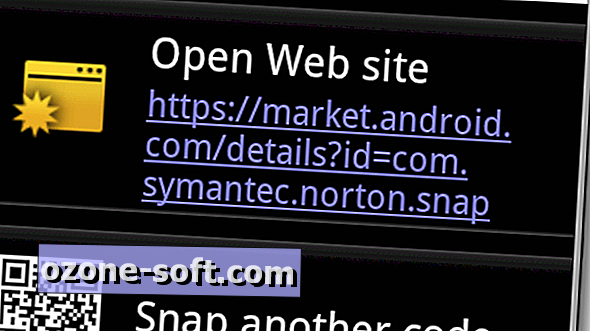



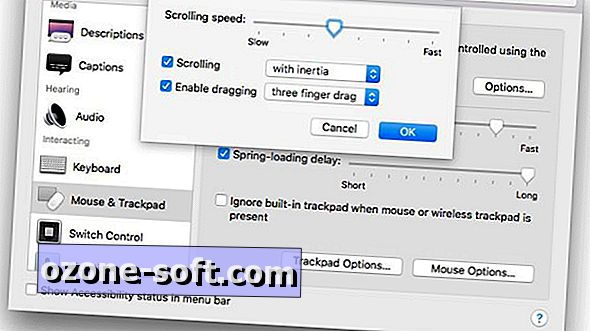








Zostaw Swój Komentarz